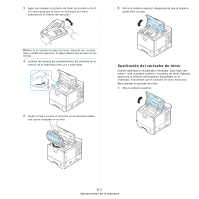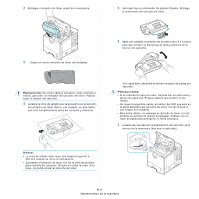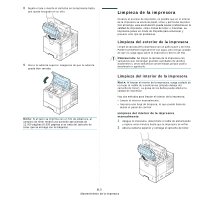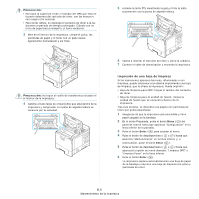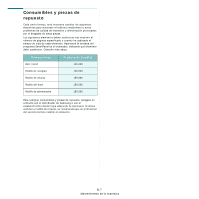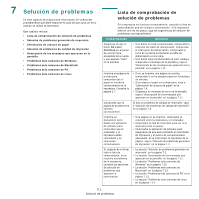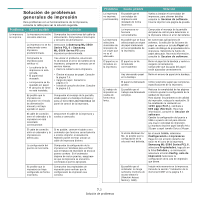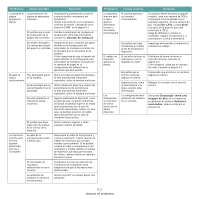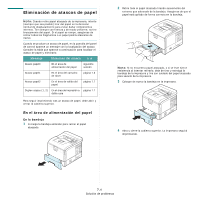Samsung ML-3561N User Manual (SPANISH) - Page 47
Impresión de una hoja de limpieza, Enter
 |
UPC - 635753624014
View all Samsung ML-3561N manuals
Add to My Manuals
Save this manual to your list of manuals |
Page 47 highlights
PRECAUCIóN: • No toque la superficie verde, el tambor del OPC que está en la parte delantera del cartucho de tóner, con las manos ni con ningún otro material. • Para evitar daños, no exponga el cartucho de tóner a la luz durante un período de tiempo prolongado. Cúbralo con un trozo de papel para protegerlo, si fuera necesario. 3 Mire en el interior de la impresora. Limpie el polvo, las partículas de papel y el tóner con un paño suave, ligeramente humedecido y sin hilos. PRECAUCIóN: No toque el rodillo de transferencia situado en el interior de la impresora. 4 Cambie el tubo largo de cristal (LSU) que está dentro de la impresora y compruebe si el paño de algodón blanco se oscurece por la suciedad. 5 Localice la lente PTL levantando la guía y frote la lente suavemente con la punta de algodón blanco. 6 Vuelva a insertar el cartucho de tóner y cierre la cubierta. 7 Conecte el cable de alimentación y encienda la impresora. Impresión de una hoja de limpieza Si las impresiones aparecen borrosas, difuminadas o con manchas, puede solucionar el problema imprimiendo una hoja de limpieza, que le ofrece la impresora. Puede imprimir: • Hoja de limpieza para OPC: limpia el tambor del cartucho de tóner. • Hoja de limpieza para la unidad de fusión: limpia la unidad de fusión que se encuentra dentro de la impresora. Tras este proceso, se obtendrá una página con partículas de tóner que podrá desecharse. 1 Asegúrese de que la impresora está encendida y tiene papel cargado en la bandeja. 2 En el modo Preparada, pulse el botón Menu ( ) del panel de control hasta que aparezca "Configuracion" en la línea inferior de la pantalla. 3 Pulse el botón Enter ( ) para acceder al menú. 4 Pulse el botón de desplazamiento ( o ) hasta que aparezca "Mantenimiento" en la línea inferior y, a continuación, pulse el botón Enter ( ). 5 Pulse el botón de desplazamiento ( o ) hasta que aparezca la opción de menú deseada, "Limpieza OPC" o "Limpieza Fusor" en la línea inferior. 6 Pulse el botón Enter ( ). La impresora captura automáticamente una hoja de papel de la bandeja e imprime una hoja de limpieza con polvo y partículas de tóner. 6.6 Mantenimiento de la impresora